1. Проверьте свободное место
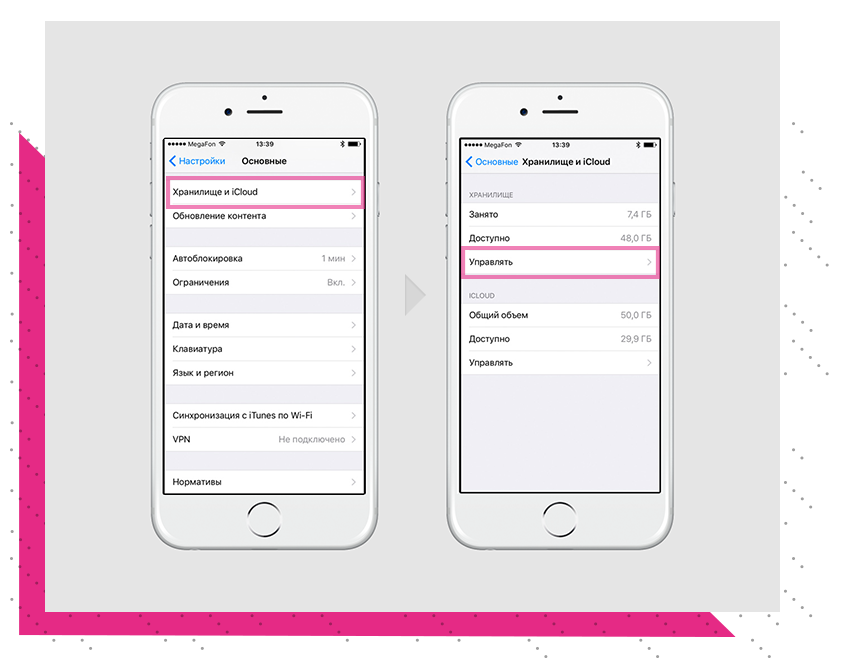
Для начала необходимо узнать объём свободной и занятой памяти. Эту информацию можно получить следующим образом:
-
Перейти в «Настройки» > «Основные».
-
Выбрать пункт «Хранилище и iCloud».
Здесь вы сразу увидите, сколько осталось свободного пространства. Следите за тем, чтобы на iPhone оставалось не меньше 1 ГБ.
Чтобы подробнее узнать о том, что больше всего занимает памяти, нажмите пункт «Управление» в разделе «Хранилище».
2. Удалите большие приложения
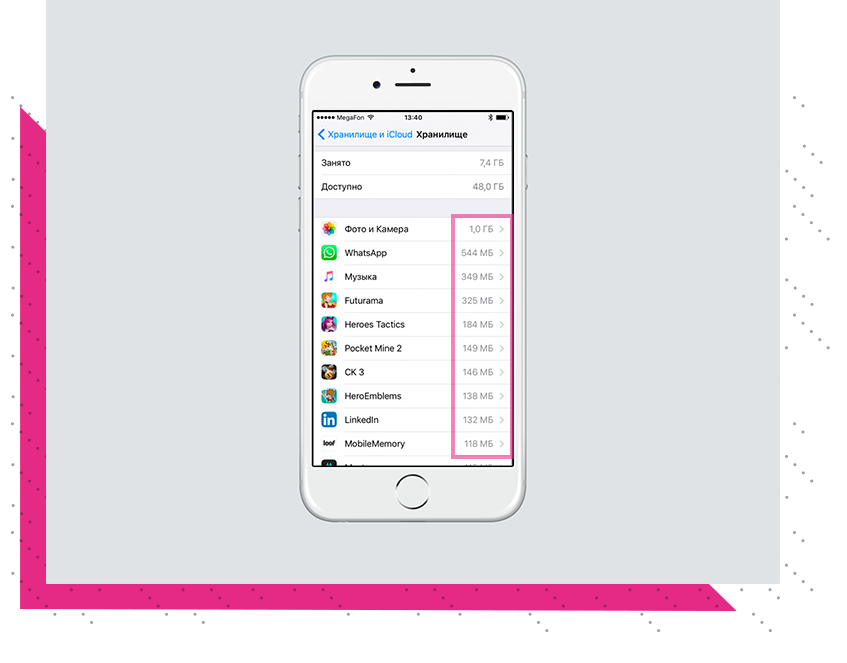
Список приложений будет отсортирован по объёму, которое они занимают на вашем iPhone. Некоторые приложения можно удалить, а затем установить заново — их вес уменьшится. Это происходит потому, что вместе с приложением вы удалите весь кэш, который накопился за время его использования.
Кэш — это всё, что остаётся в устройстве в процессе работы приложения и после его закрытия. Например, браузер Safari кэширует посещенные вами страницы, чтобы быстрее их потом открывать. Это экономит время и трафик, но занимает место на устройстве.
3. Удалите лишнюю музыку, видео и подкасты

Удалите ненужную музыку, фильмы и подкасты. Например, те, которые вы больше не планируете слушать или смотреть. Сделать это можно прямо из раздела настроек, описанного выше.
Можно легко и быстро удалить всю музыку, отдельный альбом или даже песню, проведя пальцем справа налево по выбранной строчке.
4. Оптимизируйте iMessage
Если вы много общаетесь в iMessage, то у вас, скорее всего, скопилось немало принятых фотографий и файлов, которые занимают значительный объём памяти. Чтобы ненужные файлы не засоряли память iPhone, вы можете ограничить срок хранения истории сообщений до одного года или 30-ти дней.
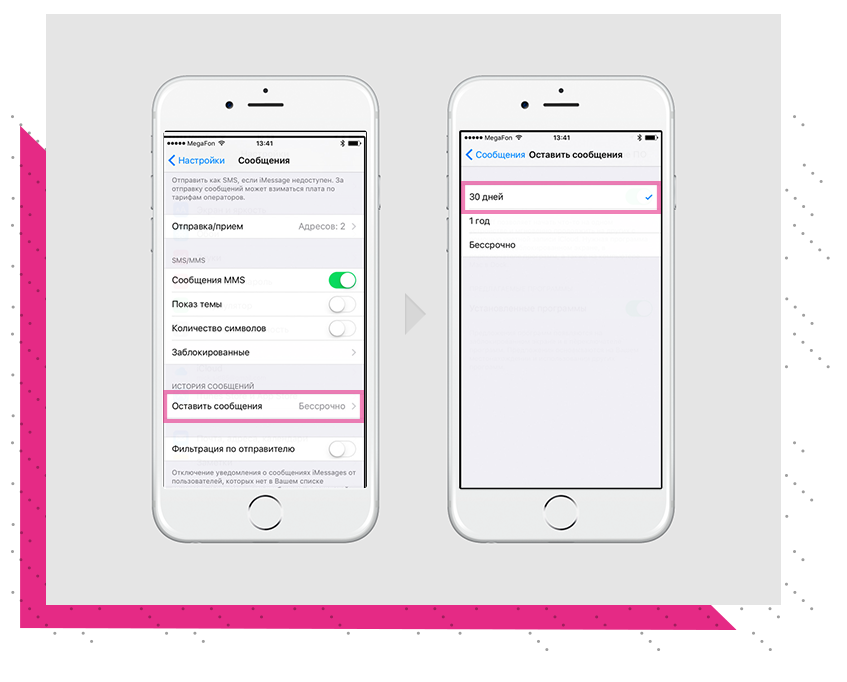
Выбрать срок хранения переписки можно в разделе «Настройки» > «Сообщения» > «Оставить сообщения».
5. Храните фотографии правильно
Больше всего памяти на iPhone могут занимать фотографии и видеозаписи в приложении «Фото».
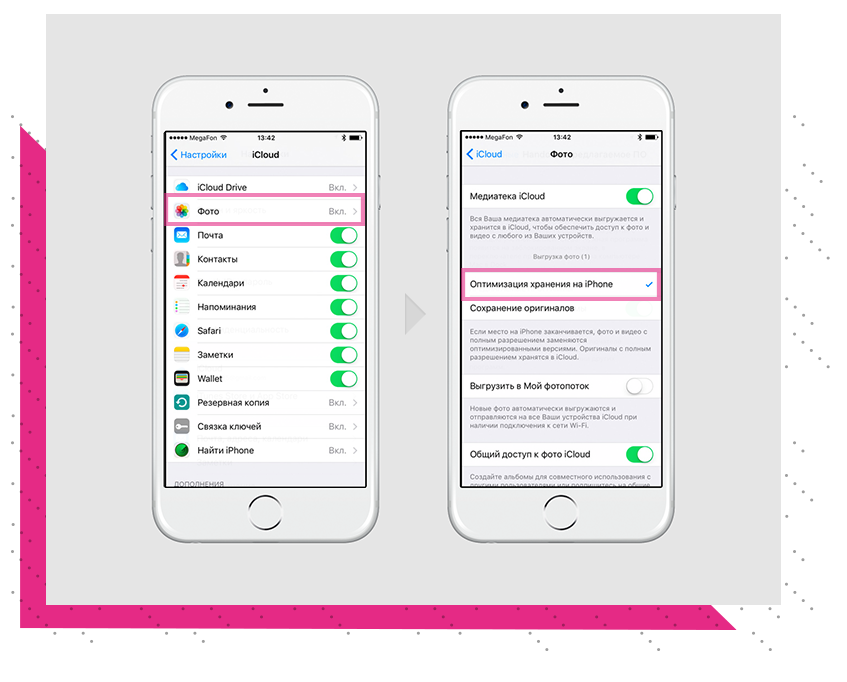
Чтобы освободить память iPhone от многочисленных фотографий и роликов без их удаления, включите функцию «Оптимизация хранилища на iPhone». Сделать это можно следующим образом:
-
Перейдите в «Настройки» > «iCloud».
-
Выберите раздел «Фото».
-
Поставьте галочку напротив «Оптимизация хранилища на iPhone».
При включенной оптимизации хранилища, размер медиатеки будет регулироваться автоматически. В iCloud будут храниться исходные фотографии, а на iPhone — их уменьшенные копии, что позволит сэкономить место в памяти. Происходит это только тогда, когда его не хватает, причем первыми обрабатываются снимки, которые реже всего просматриваются.
При необходимости исходные фотографии и ролики всегда можно загрузить на устройство.
